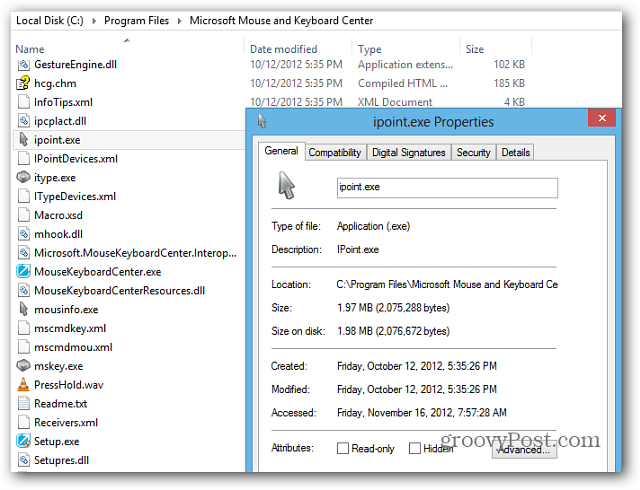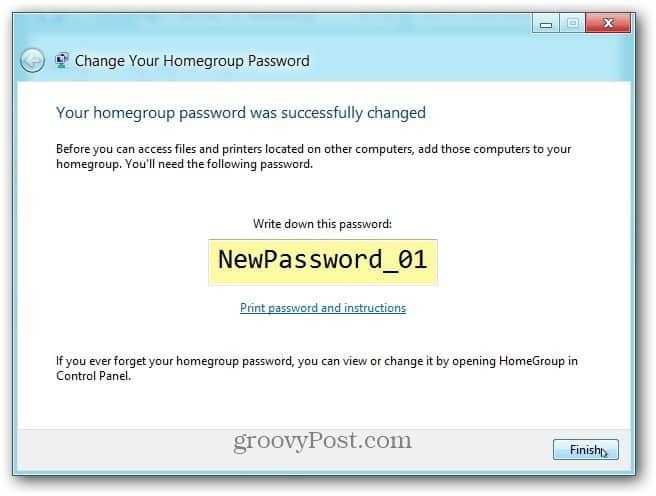Grib og kommenter skærmbilleder med det nye Snip & Sketch-værktøj på Windows 10
Microsoft Windows 10 / / March 17, 2020
Sidst opdateret den

Microsoft udskriver Snipping Tool til skærmbilleder og konsoliderer det med Snip & Sketch, som er lige så let at bruge, men flere funktioner.
Start med den næste Windows 10-funktionsopdatering, den klassiske Klippeværktøj erstattes med en forbedret skærmfangs-app kaldet Screen Sketch. Det blev faktisk introduceret med Windows Ink Workspace og bruges nu som en enkeltstående app til oplevelsen af skærmudskæring. Det understøtter de fleste af de samme funktioner, som du er vant til i Snipping-værktøjet med yderligere forbedringer som at kommentere dine skærmbilleder og lettere deling.
Den nye skærmsketch blev først introduceret med Redstone 5 Build 17661 og vil være tilgængelig med Windows 10 1809 - som på dette tidspunkt forventes at rulle ud i efteråret. Hvis du starter Snipping-værktøjet, ser du følgende meddelelse, der fortæller dig, at det vil blive fjernet og konsolideret i det nye Snip & Sketch-værktøj.
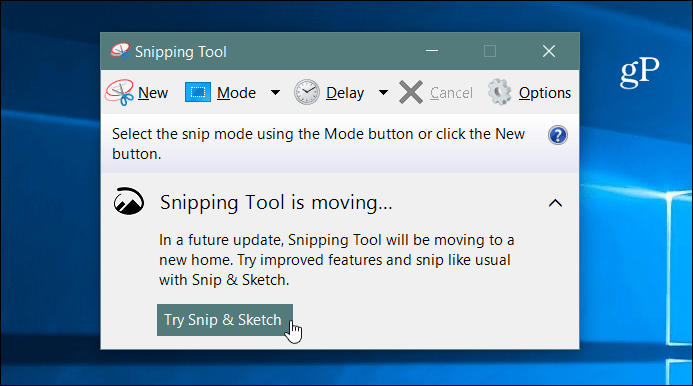
Skærmbilleder med Windows 10 Snip & Sketch
Start et skærmbillede-app for at tage et skærmbillede og klikke på Ny knap eller hit Ctrl + N.
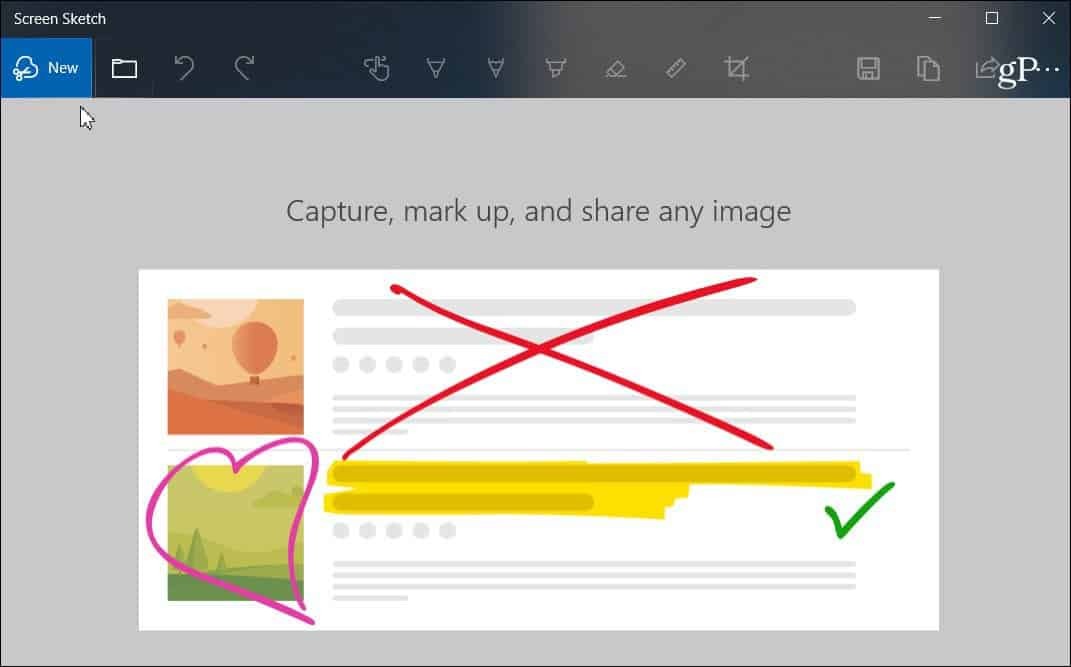
Ligesom med Snipping Tool, skærmen grå, og du vil se et par muligheder øverst. Knapperne tilbyder forskellige måder at tage et billede på som Freeform, Region eller Full Screen. Du kan også bruge nøglekombinationen af Windows Key + Shift + S for at starte et regionskud direkte.
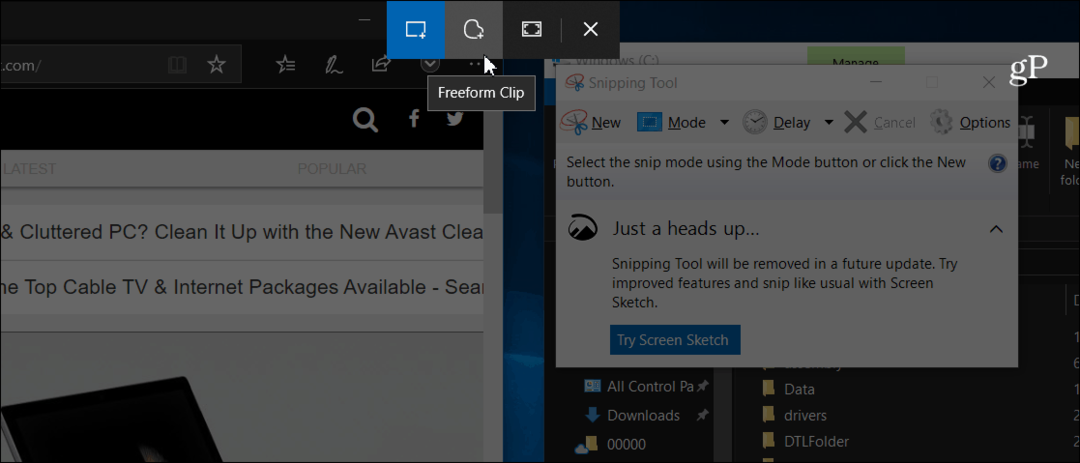
Når du tager dit skud, ser du flere muligheder for måder at annotere det på. Der er forskellige muligheder på værktøjslinjen Skærmskitse som en lineal, forskellige farvefarver, beskæring osv. Det ligner andre Vinduesfarvning funktioner som med Blækarbejdsområde. Eller hvad du ser, når du annotere en e-bog i Microsoft Edge med din finger. Hvis du har en Surface Pen, har du selvfølgelig flere flere funktioner og indstillinger til at konfigurere.
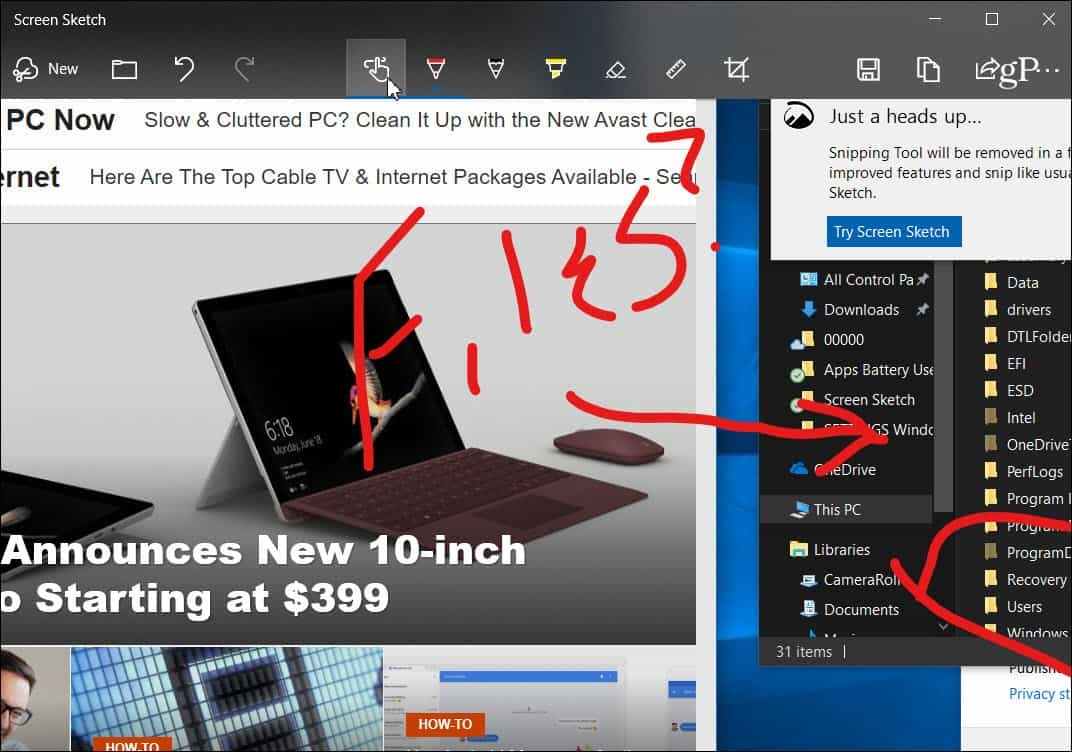
Klik på Del-ikonet i øverste højre hjørne af appen for at dele et billede. Du får en liste over apps, personer og enheder, du kan dele filen. Oplevelsen ligner andre delingsfunktioner i Windows 10 som Deling i nærheden.
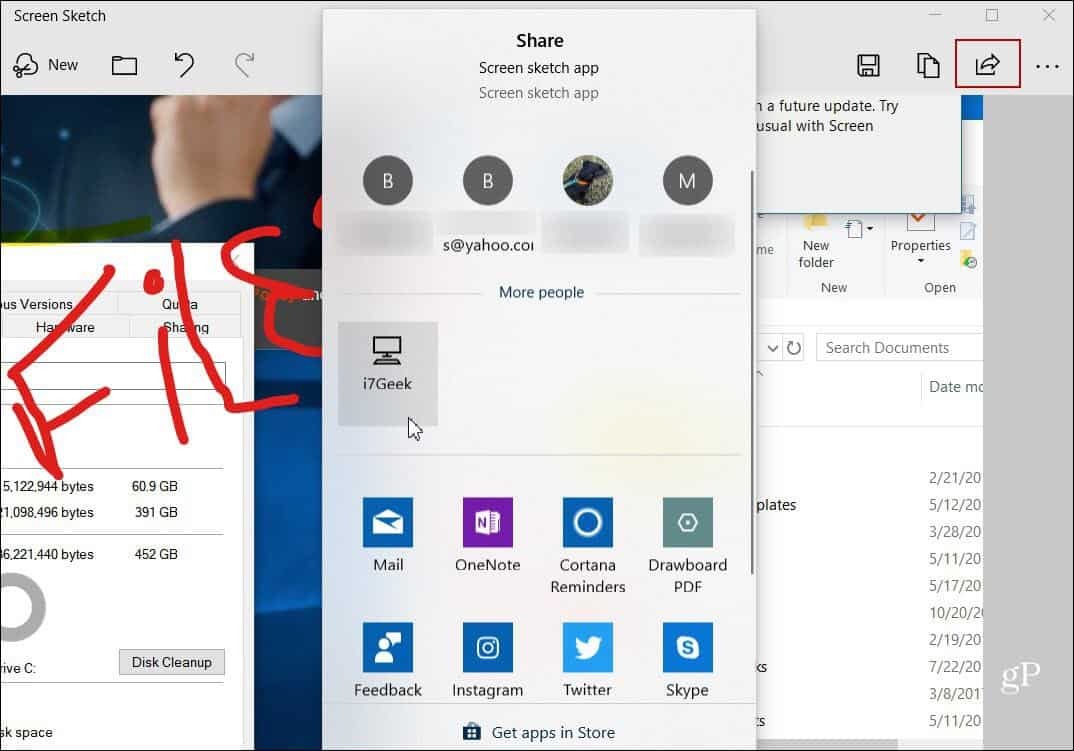
Du kan også lave PrtScn nøgle til at starte skærmudskæring. Gå til Indstillinger> Brugervenlighed> Tastatur og tænd for indstillingen under afsnittet "Print screen genvej".
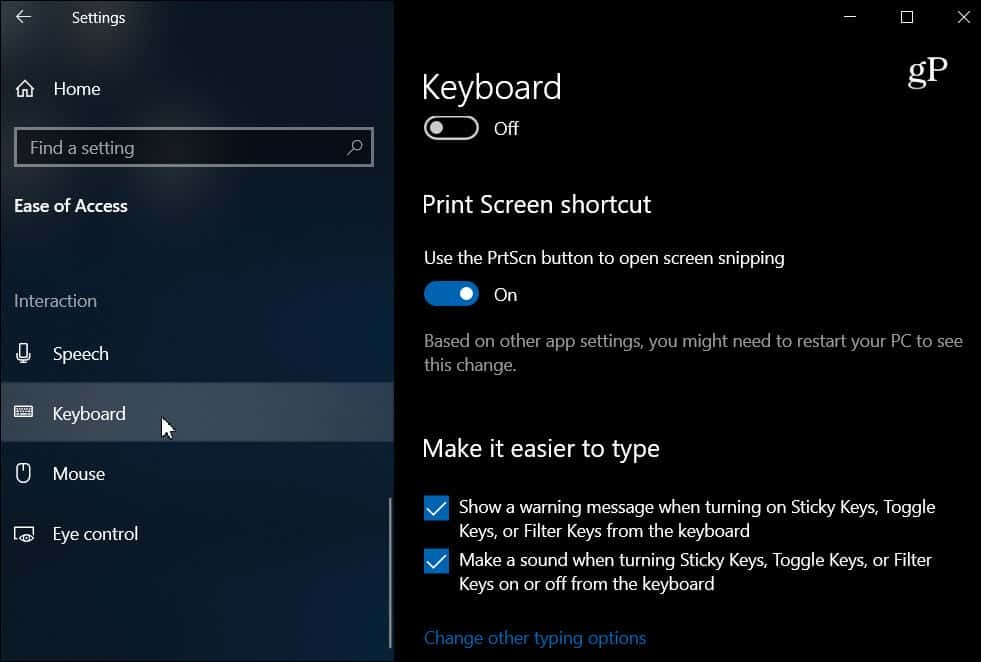
Vi har dækket måder at gøre tag skærmbilleder på alle platforme. Og det nye Snip & Sketch-værktøj er en fantastisk måde at gribe, markere og dele dine skærmbilleder fra Windows 10. Når det officielt rulles ud, skal brugere af det aktuelle Snipping Tool finde det let at bruge. Det er så lydhør og intuitivt, men med flere funktioner.